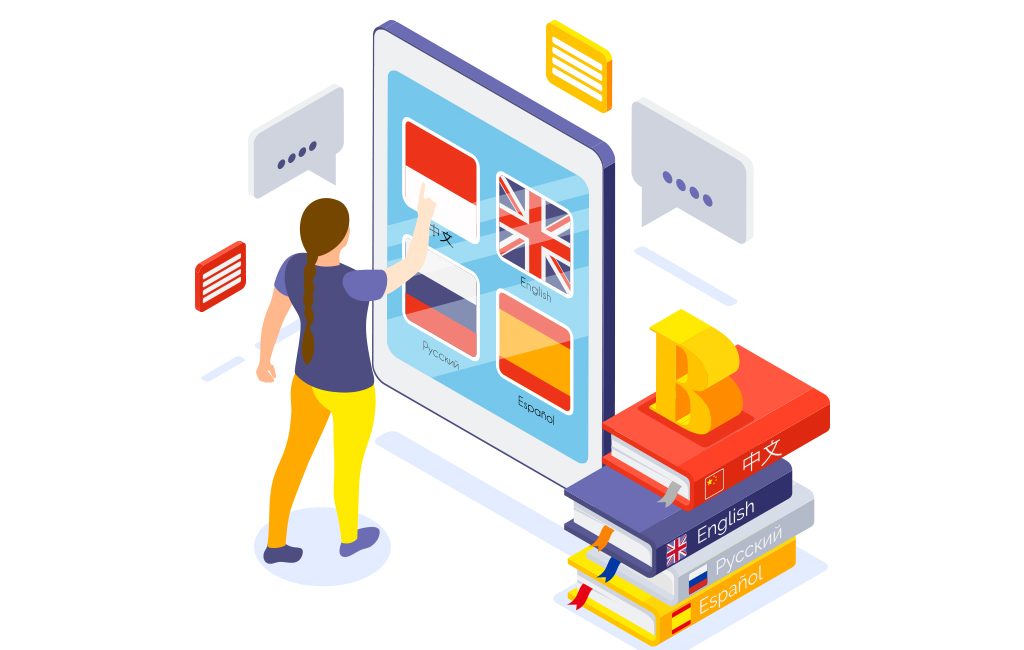Sebelumnya sudah dijelaskan untuk Mentranslate halaman/pages, selanjutnya pada sebuah halaman website, anda dapat menterjemahkan konten terutama pada postingan pada website. Baik itu kabar/berita, seputar informasi dan sebagainya, anda dapat membedakannya menjadi 2 atau lebih bahasa yang berbeda.
Untuk hal ini terdapat 2 opsi untuk mentranslate konten tersebut. Pertama adalah menggunakan regular editor, sedangkan bisa menggunakan translate builder.
Untuk regular editor, pastikan anda sudah mentranslate kategori atau taksonomi pada website anda. Anda bisa lihat di halaman Menterjemahkan Menu/Taksonomi. Tujuannya adalah agar secara langsung dapat menentukan kategori untuk postingan anda.
Kemudian, buka menu Posts dan klik tanda plus (+) di sebelah judul postingan anda. Tujuannya adalah menambahkan halaman baru untuk bahasa yang berbeda di postingan tersebut.
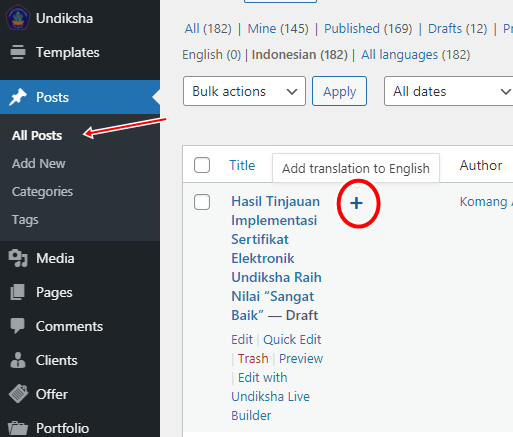
Selanjutnya, akan ditampilkan halaman baru untuk pilihan bahasa yang kedua dengan asumsi bahasa Inggris. Silahkan anda terjemahkan secara manual untuk konten yang akan diposting mulai dari judul post maupun isi kontennya.
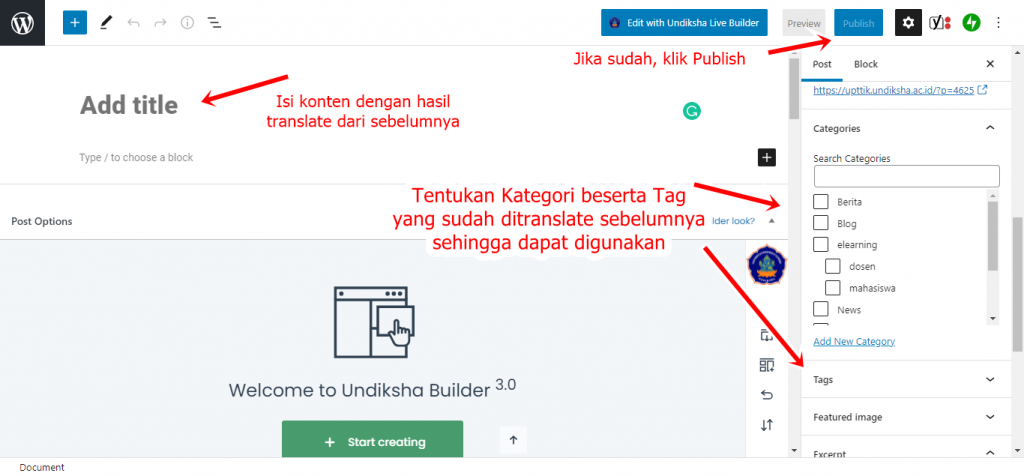
Untuk kategori tersebut, terdapat konfigurasi di halaman Menterjemahkan Menu/Taksonomi. Sedangkan untuk Tags, bisa diinput langsung dengan bahasa yang sesuai.
Jika anda menggunakan builder, gunakan opsi yang kedua dengan cara sebagai berikut.
Pilih postingan yang akan di translate dengan meng-klik langsung postingan tersebut. Maka akan diarahkan ke halaman editing dengan builder. Selanjutnya silahkan anda langsung menuju menu import/export yang disediakan oleh builder pada tanda panah sebelah kanan di gambar berikut ini.
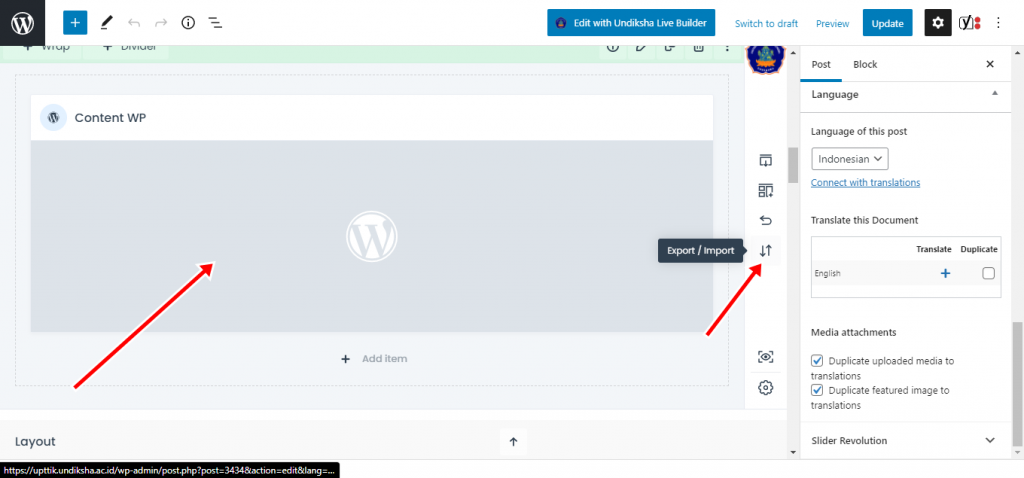
Baca Juga : WordPress WPML Plugin – Menterjemahkan Menu
Selanjutnya, builder akan membuka window dan dimunculkan beserta kode. Kode-kode tersebut asumsikan merupakan konten atau media, bahkan desain dari postingan di bahasa sebelumnya. Kode tersebut nantinya akan diexport ke halaman postingan yang baru. Silahkan anda menyalin kode tersebut terlebih dahulu sebelum diexport. Pastikan anda berada di areal export dan klik Copy to clipboard untuk melakukan penyalinan kode.
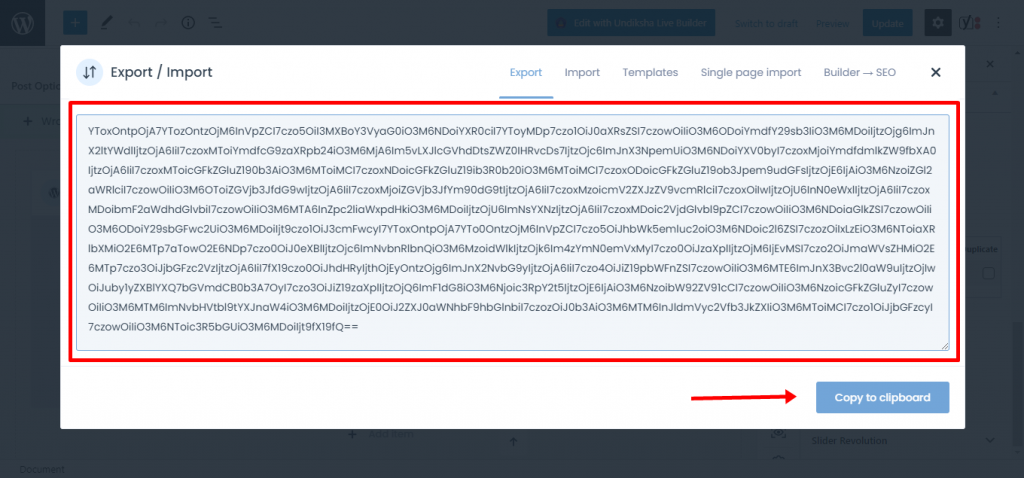
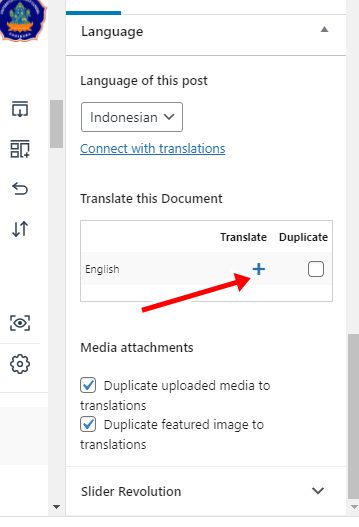
Jika sudah, pada editor yang baru. Lakukan hal yang sama pada builder dengan klik import/export seperti gambar berikut.
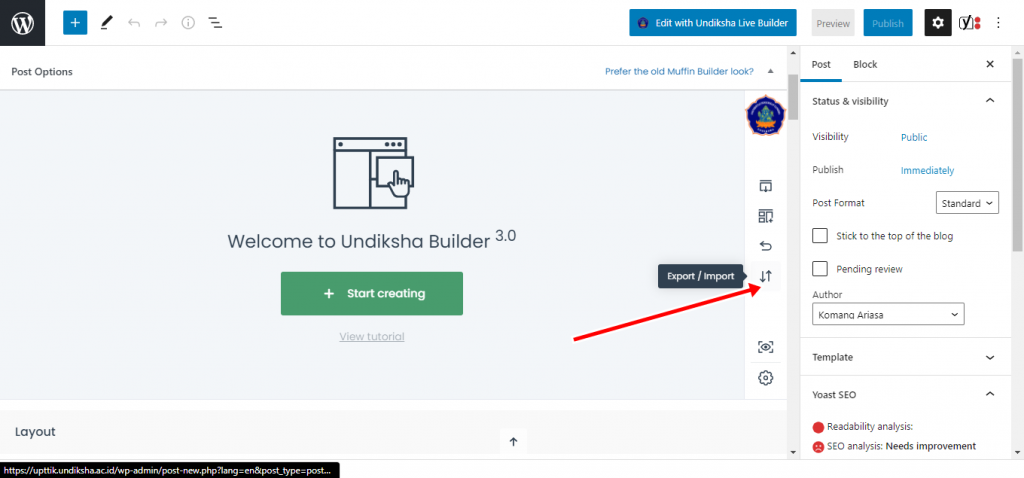
Selanjutnya pada window yang baru muncul, pastikan anda berada di tab Import, kemudian paste kode yang sebelumnya disalin ke kolom import tersebut dengan Crtl + V atau klik kanan paste. Jika sudah, biarkan default untuk opsi insertnya lalu klik Import.
Baca Juga : WordPress WPML Plugin – Menterjemahkan Halaman/Pages
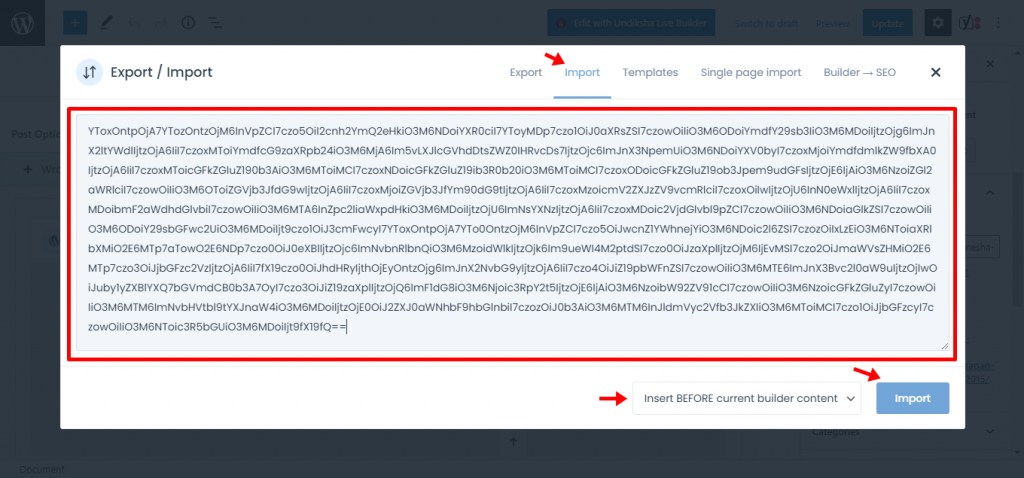
Kemudian, pastikan anda cek seluruh konten yang ada dalam postingan tersebut sebelum dipublish. Lalu, lakukan translate konten secara manual dan sebagainya. Opsi ini bertujuan untuk mempermudah anda dalam menyalin konten yang sama namun dengan bahasa yang berbeda sehingga konten tersebut tidak perlu didesain ulang lagi dengan builder.